utorrent去除所有广告的教程
时间:2024-01-30 10:54:13作者:极光下载站人气:68
utorrent是一款非常小巧的bt客户端类软件,也是目前互联网上最强大的轻量级bt下载工具,而且utorrent软件还支持边下边播,用户在下载bt种子的同时,可以调用第三方播放器边下边播视频,因此utorrent软件成为了不少用户必备的下载工具,当用户在使用utorrent软件时,会看到页面上总是会弹出广告,用户想要将其去除,却不知道怎么来操作实现,其实操作的过程是很简单的,用户直接在设置窗口中点击高级选项,接着将相关选项设置为flase即可就问题,那么接下来就让小编来向大家分享一下utorrent去除所有广告的方法教程吧,希望用户在看了小编的教程后,能够从中获取到有用的经验。
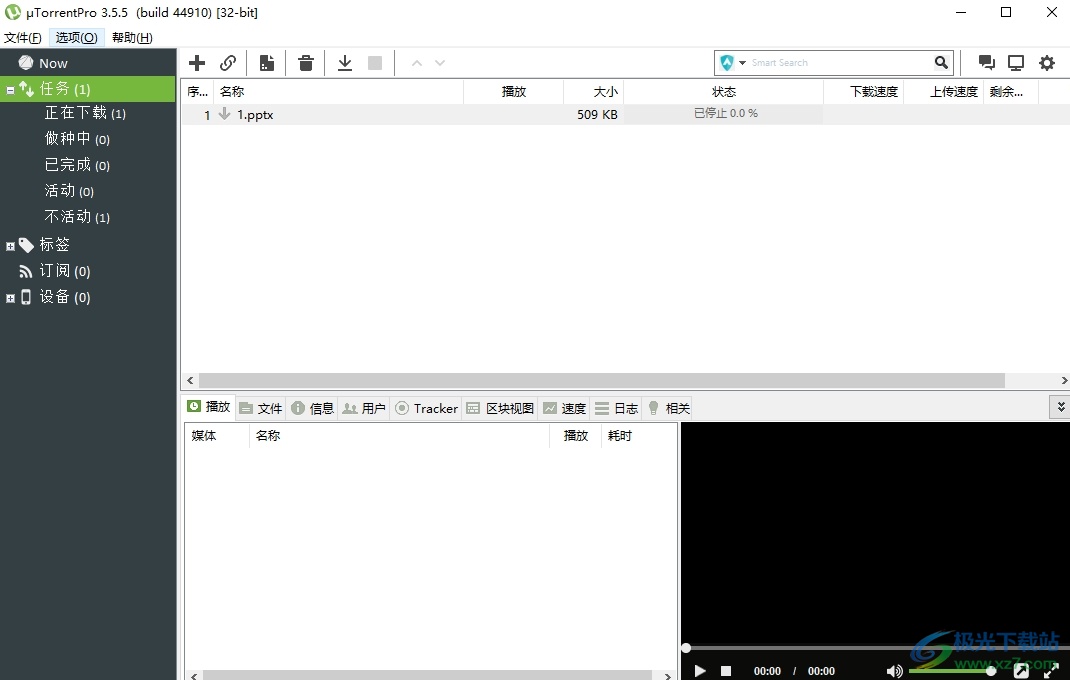
方法步骤
1.用户在电脑上打开utorrent软件,并来到主页上点击菜单栏的选项功能,在弹出来的下拉选项卡中,用户选择设置选项
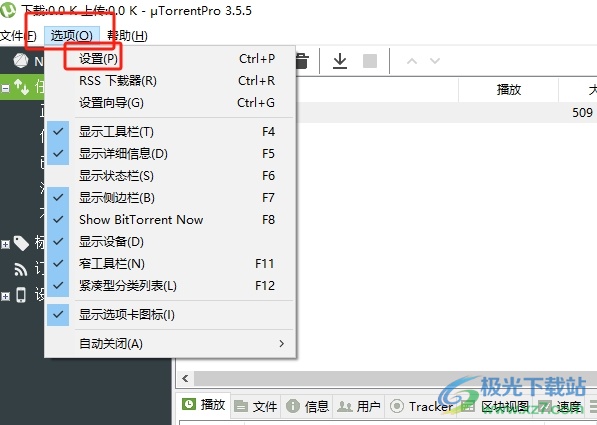
2.这时用户进入到设置窗口中,将左侧的选项卡切换到高级选项卡上
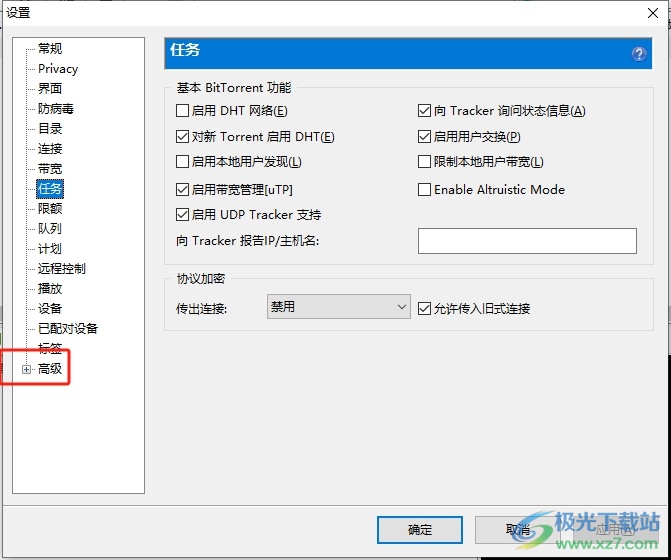
3.然后在页面右侧的选项列表中,用户找到offers.sponsored_torrent_offer_enabled 选项,并把参数设置为flase即可去除顶部广告
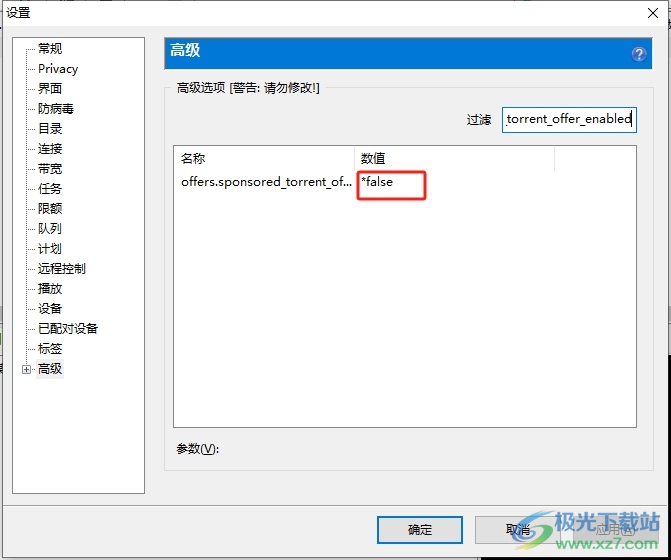
4.接着用户继续找到offers.left_rail_offer_enabled选项,并把参数设置为flase即可去除左下角广告
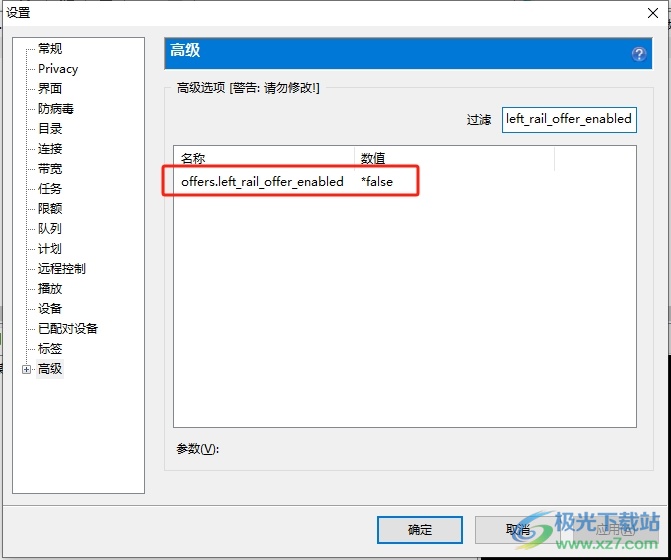
5.完成上述操作后,用户直接在窗口的右下角按下应用和确定按钮即可解决问题
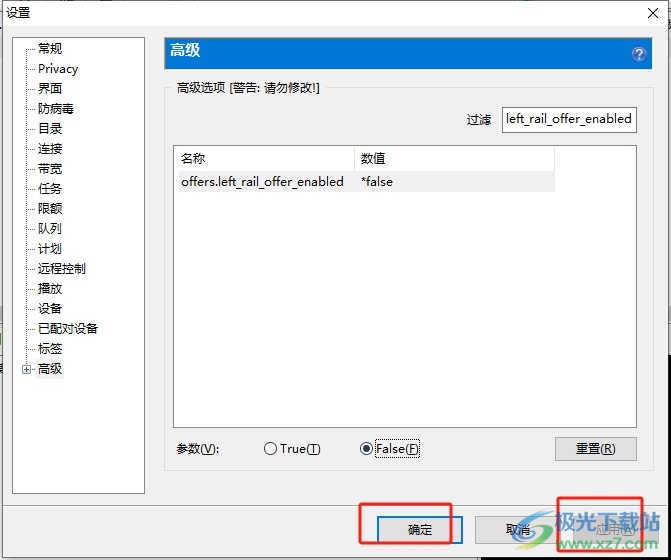
以上就是小编对用户提出问题整理出来的方法步骤,用户从中知道了大致的操作过程为点击选项-设置-高级-找到广告选项-设置参数为flase-确定这几步,方法简单易懂,因此感兴趣的用户可以跟着小编的教程操作试试看,一定可以解决好这个问题的。

大小:4.75 MB版本:v3.6.0.47124环境:WinAll, WinXP, Win7, Win10
- 进入下载
相关推荐
相关下载
热门阅览
- 1百度网盘分享密码暴力破解方法,怎么破解百度网盘加密链接
- 2keyshot6破解安装步骤-keyshot6破解安装教程
- 3apktool手机版使用教程-apktool使用方法
- 4mac版steam怎么设置中文 steam mac版设置中文教程
- 5抖音推荐怎么设置页面?抖音推荐界面重新设置教程
- 6电脑怎么开启VT 如何开启VT的详细教程!
- 7掌上英雄联盟怎么注销账号?掌上英雄联盟怎么退出登录
- 8rar文件怎么打开?如何打开rar格式文件
- 9掌上wegame怎么查别人战绩?掌上wegame怎么看别人英雄联盟战绩
- 10qq邮箱格式怎么写?qq邮箱格式是什么样的以及注册英文邮箱的方法
- 11怎么安装会声会影x7?会声会影x7安装教程
- 12Word文档中轻松实现两行对齐?word文档两行文字怎么对齐?
网友评论